Diagrams(圖)可以理解為畫布 1:創建圖 在右側的Model Explorer管理界面的第一個節點右鍵,或者選擇菜單中Model | Add Diagram | [DiagramType]都可以創建 2:Delete Diagram 選擇後滑鼠右鍵或菜單Edit中 3:Open Diagra ...
Diagrams(圖)可以理解為畫布
1:創建圖
在右側的Model Explorer管理界面的第一個節點右鍵,或者選擇菜單中Model | Add Diagram | [DiagramType]都可以創建
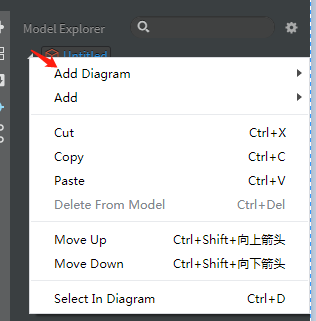
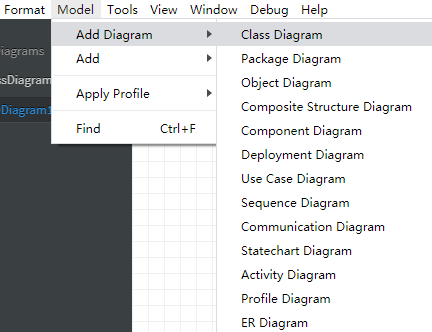
2:Delete Diagram 選擇後滑鼠右鍵或菜單Edit中 3:Open Diagram 雙擊圖 繪圖區展示相關的圖內容 4:Close Diagram 打開的Diagram都會在左側工作區顯示,可單個關閉也可批量關閉

Element-模型設計的最小單位
1:Create Element
左側的Toolbox中拖動[ElementType]到打開的Diagram中
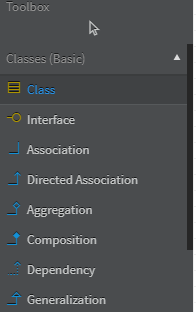
下圖中元素的三者關係:1:是設計元素,2:是模型元素,3:視圖元素是模型元素的引用
通過設計元素添加模型元素,視圖元素引用於模型元素。
模型元素可以有多個引用(復用),視圖元素刪除不會刪除模型元素,模型元素刪除則所有引用的視圖元素也被刪除。
通過拖拽Toolbox可以產生多個相同類型的獨立模型元素,模型元素也可以拖拽到繪圖區產生相同引用的視圖元素。
- 模型包含模型元素,模型元素來源於設計元素,模型元素產生視圖元素,視圖元素組成圖;
- 刪除前請確認模型元素與視圖元素的關係;
比如下圖中繪圖區域3中三個元素class1、class1、class3都是視圖元素,引用於右側2的模型元素,
模型元素class1在繪圖區域有兩個引用class1和class1,共用模型元素class1屬性;
模型元素class1和class3是左側設計元素產生的相同類型的獨立的模型元素,有獨立的屬性;
刪除右側的模型元素class1,則繪圖區域的class1 class1同步刪除,修改模型元素class1的屬性也同步更新引用;
刪除繪圖區的視圖元素class1不影響右側的模型元素class1,通過模型元素class1的拖拽可以產生多個相同引用的視圖元素;
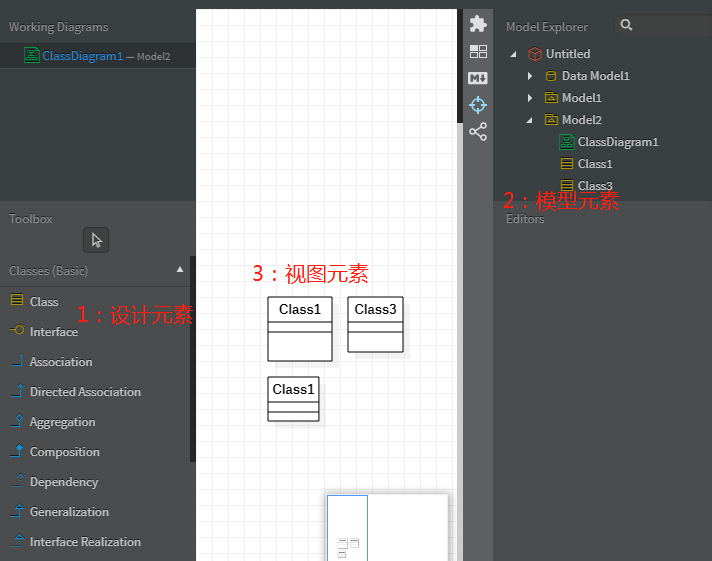
小技巧
1:模型元素查找視圖元素
通過模型元素的右鍵select in Diagram查看包含哪些引用
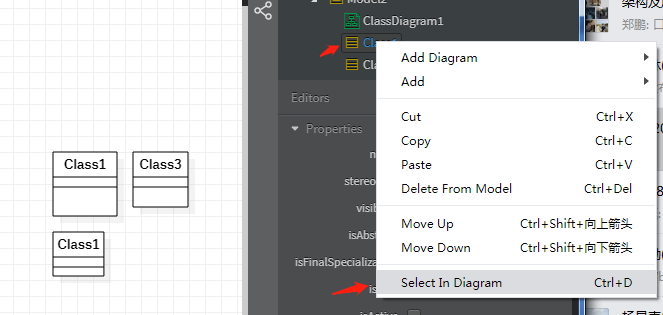
2:視圖元素查找模型元素
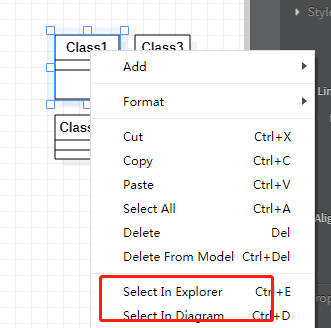
Model Element Tag-模型元素的標簽
可以給模型元素設置標簽,將標簽屬性添加到模型元素上的元素,在標簽設置中允許隱藏不顯示在視圖元素中
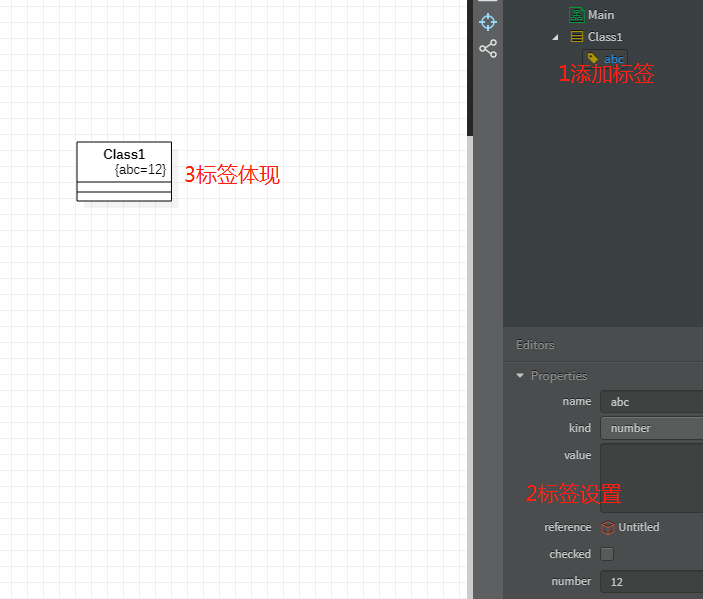
其它屬性例如擴展元素、設置約束使用頻率比較低 自已摸索吧



